混合像元分解及其应用(ENVI操作文本)
ENVI基本操作

SARscape ENVI for ArcGIS Server
ENVI FX 面向对象空间 特征提取模块 DEM Extraction 立体像对高程 提取模块 Orthorectific ation 正射校正模块 ENVI LiDAR LiDAR数据处 理和分析模块 Certified NITF NITF数据支持 模块
• SAR图像解译
•常见文件格式 •
•地球物理建模
• 干涉叠加分析
• 极化雷达分析
功能扩展 ENVI, IDL ENVI/IDL
1、ENVI简介——ENVI/IDL的特点
1. 2. 3. 先进、可靠的影像信息提取工具—全套影像信息智能 化提取工具,全面提升影像的价值。 专业的光谱分析—高光谱分析一直处于世界领先地位。 随心所欲扩展新功能—底层的IDL语言可以帮助用户 轻松地添加、扩展ENVI的功能,甚至开发定制自己的 专业遥感平台。 流程化图像处理工具—ENVI将众多主流的图像处理过 程集成到流程化(Workflow)图像处理工具中,进一 步提高了图像处理的效率。 与ArcGIS的整合—从2007年开始,与Esri公司的全面 合作,为遥感和GIS的一体化集成提供了一个最佳的解 决方案。
• ENVI
-
5显示
将图层管理、图像显示、鼠标信息等集中在一个窗体中,很多流程 化的工具集成在此窗体中。
ENVI/IDL
2、ENVI影像处理基础——数据显示窗口
ENVI/IDL
2、ENVI影像处理基础——图像显示类型
• 灰度显示(黑白)
- 一个波段
• RGB合成彩色显示
- RGB三个波段合成,最常见显示类型
Washington Switzerland France United Kingdom Italia Asia Pacific
光谱混合分解技术

光谱混合分解技术
混合光谱分解技术用以确定在同一像元内不同地物光谱成分所占的比例或非已知成分。
因为不同地物光谱成分的混合会改变波段的深度,波段的位置,宽度、面积和吸收的程度等。
这种技术采用矩阵方程,神经元网络方法以及光谱吸收指数技术等,求出在给定像元内各成分光谱的比例。
为了改善从遥感数据中提取定量信息,人们建立了光谱混合模型的分析技术。
这类模型包括分析光谱数据以确定在同一象元内不同成分(目标物)所占的比例或者识别在已知成分(endmember)分析中外加的成分。
一般而言,在一个象元内引人第二种矿物成分就会影响该象元主要光谱参数,例如波段深度、波长、位置、宽度、面积和吸收程度。
空问分辨率的提高减少了混合象元的几率,但光谱不“纯”的象元依然存在。
混合光谱分解技术就是用来处理这类不“纯”象元的。
这类技术已用在许多地质制图和其他土地利用分类研究中。
高光谱遥感的出现有利于对混合象元的光谱分解,其原因是象元光谱能较完整地描述一给定地物的光谱特征。
ENVI操作

ENVI操作ENVI图像拼接、栅格转⽮量、图像裁剪、图像融合ENVI图像拼接在ENVI主菜单中选择Map—Mosaicing—Georeferenced,在Mosaic对话框中点击Import —Import File,选择需要拼接的两幅图像,然后进⾏图像拼接。
然后对图⽚点击右键,选中Edit Entry,在Edit Entry对话框中,设置Data Value to Ignor:0,忽略0值,设置Feathering Distance为10,⽻化半径为10个像素,点击OK确定。
点击file-apply,保存即可ENVI栅格转⽮量1)要将感兴趣区转换成⽮量多边形,在ROI Tool对话框中选择File → Export ROIs to EVF,打开Export Region to EVF对话框。
2)⾼亮显⽰区域的名字来选择其中某个区域。
选择All points as one record单选按钮选项,在Layer Name⽂本框中输⼊层的名字,点击Memory,然后点击OK转换第⼀个感兴趣区。
i.重复上⾯的步骤,转换第⼆个感兴趣区。
ii.⽮量层的名字都会在可⽤⽮量列表中列出。
3)在可⽤⽮量列表中,点击Select All Layers,然后点击Load Selected按钮。
4)在Load Vector对话框中,选择New Vector Window打开⼀个新的⽮量显⽰窗⼝。
i. 这些⽮量将以多边形的⽅式加载到Vector Window #1对话框中。
5)在Vector Window #1对话框中,选择Edit → Add Attributes给多边形添加属性信息。
6)按照本专题辅导209页所描述的内容来添加属性信息。
i.这样就可以同其它⽮量数据⼀同使⽤查询和GIS分析功能了。
通过在Vector Window Parameters对话框中,选择File →Export Active Layer to Shapefile,将这些⽮量导出成shape⽂件。
ENVI基本操作

2、ENVI遥感图像处理基础
2、ENVI影像处理基础——数据显示
• 三视窗显示
- 当你打开一个图像文件时,会在一个ENVI的三视窗图像显示中,其 中包括主图像窗口,缩放窗口和滚动窗口(应用于大的图像),交 互性强的操作在这个窗口中完成。
• 波段列表
- 每次打开的文件都显示在Available Bands List中,列表中可以完 成当前在ENVI中打开的或存储在内存中的文件的信息,还可以进行 包括:打开新文件、关闭文件、将内存数据项保存到磁盘,以及编 辑ENVI头文件等操作。
主要内容
• 1、ENVI简介 • 2、ENVI图像处理基础
1、ENVI简介
1、ENVI简介—— Exelis VIS公司
• 1975年,美国科罗拉多州立大学负责NASA 的火星计划中的影像处理
• 1977年 ,成立Research Systems, Inc.(RSI)公司
• 1994年,用IDL开发ENVI
语言 • 适合于大型商业开发 • 能够非常方便的为ENVI添加新功能和算法
被誉为NASA最近40年的 “里程碑技术”
IDL——从数据中获取您所需的信息
Data -> Information
读取工具 多线程运算 二/三维绘图与图形 图像与信号处理 线性代数与微积分方程 分析、预测与插值算法
地图工具 开发和编程工具 集成开发环境 用户界面工具
1、ENVI简介——可利用资源
• 技术支持邮箱:ENVI-IDL@ • 技术支持热线:400-819-2881-7 • ENVI/IDL技术殿堂:/enviidl • ENVI/IDL论坛社区:/esri • ENVI/IDL视频:/ENVIIDL中国 • ENVI/IDL微博:/enviidl • ENVI/IDL美国官方网站:
常见混合像元分解方法简介
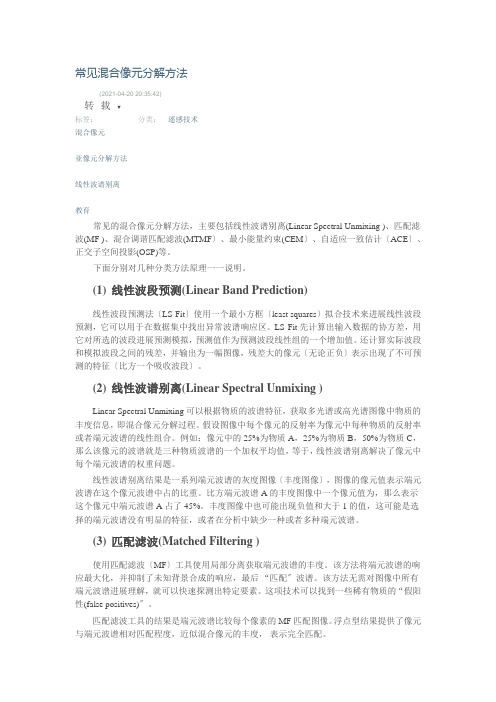
常见混合像元分解方法(2021-04-20 20:35:42)转载▼分类:遥感技术标签:混合像元亚像元分解方法线性波谱别离教育常见的混合像元分解方法,主要包括线性波谱别离(Linear Spectral Unmixing )、匹配滤波(MF )、混合调谐匹配滤波(MTMF〕、最小能量约束(CEM〕、自适应一致估计〔ACE〕、正交子空间投影(OSP)等。
下面分别对几种分类方法原理一一说明。
(1)线性波段预测(Linear Band Prediction)线性波段预测法〔LS-Fit〕使用一个最小方框〔least squares〕拟合技术来进展线性波段预测,它可以用于在数据集中找出异常波谱响应区。
LS-Fit先计算出输入数据的协方差,用它对所选的波段进展预测模拟,预测值作为预测波段线性组的一个增加值。
还计算实际波段和模拟波段之间的残差,并输出为一幅图像,残差大的像元〔无论正负〕表示出现了不可预测的特征〔比方一个吸收波段〕。
(2)线性波谱别离(Linear Spectral Unmixing )Linear Spectral Unmixing可以根据物质的波谱特征,获取多光谱或高光谱图像中物质的丰度信息,即混合像元分解过程。
假设图像中每个像元的反射率为像元中每种物质的反射率或者端元波谱的线性组合。
例如:像元中的25%为物质A,25%为物质B,50%为物质C,那么该像元的波谱就是三种物质波谱的一个加权平均值,等于,线性波谱别离解决了像元中每个端元波谱的权重问题。
线性波谱别离结果是一系列端元波谱的灰度图像〔丰度图像〕,图像的像元值表示端元波谱在这个像元波谱中占的比重。
比方端元波谱A的丰度图像中一个像元值为,那么表示这个像元中端元波谱A占了45%。
丰度图像中也可能出现负值和大于1的值,这可能是选择的端元波谱没有明显的特征,或者在分析中缺少一种或者多种端元波谱。
(3)匹配滤波(Matched Filtering )使用匹配滤波〔MF〕工具使用局部分离获取端元波谱的丰度。
ENVI基础功能教程

ENVI基础功能教程ENVI(環境彩色光學圖像處理)是一個用於處理和分析光學遙感數據的軟件,具有豐富的功能和工具。
下面是一個關於ENVI基礎功能的教程,介紹了如何讀取和顯示數據、執行不同的圖像處理和分析操作。
希望這對你有所幫助。
第一步:數據讀取和顯示1.打開ENVI軟件,點擊“打開”按鈕,瀏覽和選擇要處理的遙感數據文件。
2.選擇一個數據集,點擊“打開”按鈕。
3.數據將被加載到ENVI中,你可以使用鼠標縮放和平移圖像,以顯示不同的區域。
第二步:圖像增強1.在ENVI工具欄上選擇“增強”。
2.在增強對話框中,可以通過調整亮度、對比度、色彩平衡等參數來改善圖像的視覺效果。
3.調整參數後,點擊“應用”按鈕,圖像將根據你的設置進行增強。
第三步:圖像分類1.在ENVI工具欄上選擇“分類”。
2.在分類對話框中,選擇一個分類算法,如最大似然法或支持向量機。
3.選擇一個訓練數據集,這將作為分類算法的參數。
4.點擊“運行”按鈕,ENVI將根據選擇的算法對圖像進行分類。
第四步:地物檢測1.在ENVI工具欄上選擇“地物檢測”。
2.在地物檢測對話框中,選擇一個地物檢測方法,如主成分分析或主成分追踪。
3.選擇一個訓練數據集,這將作為地物檢測方法的參數。
4.調整其他參數,如檢測閾值和最小區域大小。
5.點擊“運行”按鈕,ENVI將根據選擇的方法對圖像進行地物檢測。
第五步:影像融合1.在ENVI工具欄上選擇“融合”。
2.在融合對話框中,選擇兩個要融合的圖像。
3.選擇一個融合方法,如主成分分析融合或波段交插融合。
4.調整其他參數,如影像增強和調整。
5.點擊“運行”按鈕,ENVI將根據選擇的方法對圖像進行融合。
第六步:結果保存和導出1.在ENVI工具欄上選擇“文件”。
2.選擇“另存為”或“導出”。
3.選擇保存或導出的文件格式,如TIFF或JPEG。
4.選擇保存或導出的文件位置。
5.點擊“保存”或“導出”按鈕,結果將保存或導出到選擇的位置。
envi中文教程
envi中文教程ENVI 用户指南第一章:ENVI 概述如何使用本手册本手册包括若干章节;每章描述ENVI 提供的一系列处理程序。
多数章节遵循ENVI 的菜单结构。
例如,第4 章的标题为“Basic Tools”,它描述的功能可以在ENVI 的Basic T ools下拉菜单下找到。
5 个附录分别针对:ENVI基本功能、文件格式、波谱库、地图投影以及描述ENVI 该版本的新特征。
该介绍性章节包括与ENVI 图形用户界面(GUI)的交互,使用ENVI 窗口,及其它介绍性材料。
新的ENVI 用户使用前务必认真阅读本手册,以及附带的ENVI 教程。
对于章节中的每个主题,功能描述之后给出了实现它的一步步向导。
向导中描述了参数,通常还附有建议和例子。
大多数功能(除了交互的功能)从ENVI 的下拉主菜单启动。
出现包含接受用户输入参数的对话框。
许多参数包含系统默认值并且有一些是可选的。
当功能运行时,出现一个处理状态窗口。
运行功能的一步步向导被编号并且用粗体显示。
鼠标控制菜单选项与用斜体字印刷的下拉菜单一同出现。
子菜单用“>” 连接。
每个步骤内的选项用项目符号显示。
按钮名用引号标明,对话框标题以大写字母开头。
一些对话框内部有下拉菜单。
每个下拉菜单下的选项通常在以该下拉菜单名为标题的一节中描述。
例如,这些是如何对一个文件进行中值滤波的向导:1. 从ENVI 主菜单,选择Filters > Convolutions > Median 。
将出现一个文件选择对话框, 允许你交互地改变目录并选定需要的输入文件。
2. 通过点击文件名,再点击“OK” 或“Open”,来选择所需要的文件。
若有必要,使用任意空间和/或波谱的构造子集(subsetting)。
3. 当出现Convolution Parameters 对话框,在“Size” 文本框中,输入所需要的滤波器大小。
4. 选择输出到“File” 或“Memory”,若需要,键入一个输出文件名。
混合像元最优端元子集
混合像元最优端元子集1. 任务背景混合像元最优端元子集(Mixed Pixel Optimal Endmember Subset)是一种在遥感图像处理中常用的技术。
遥感图像通常由多个光谱波段组成,每个像素点包含了来自不同波段的信息。
而混合像元指的是具有多种地物成分的像素点,这些地物成分可能来自于不同的光谱波段。
混合像元最优端元子集就是通过寻找图像中最能代表地物成分的端元(endmember)并将其组合成一个最优的子集,以实现对混合像元进行解析。
2. 混合像元解析方法混合像元解析方法主要包括两个步骤:端元提取和线性解混。
2.1 端元提取端元提取是指从遥感图像中选取代表地物成分的纯净光谱,通常使用基于统计学的方法进行。
常见的端元提取方法有: - 直接法:直接从图像中选取已知地物光谱作为端元。
- 统计法:通过统计图像中各类别样本点的光谱特征来估计端元。
- 非负矩阵分解法:通过将图像数据矩阵分解为非负的端元和混合系数来提取端元。
2.2 线性解混线性解混是指将混合像元表示为端元的线性组合,以还原地物成分。
常见的线性解混方法有: - 直接法:根据端元提取结果,直接计算混合像元中各个地物成分的比例。
- 最小二乘法:通过最小化混合像元与实际观测像元之间的误差,求解最优解。
- 线性光谱不变法:利用端元在不同波段上的光谱特征不变性,建立线性方程组求解。
3. 混合像元最优端元子集技术应用混合像元最优端元子集技术在遥感图像处理中有广泛的应用。
3.1 地物分类通过对混合像元进行解析,可以得到各个地物成分在图像中的空间分布。
结合其他地物分类算法,如支持向量机、随机森林等,可以实现高精度的地物分类。
3.2 地表参数估计通过对混合像元进行解析,并结合地表反射率模型,可以估计出地表参数,如植被覆盖度、土壤湿度等。
这对于农业、水资源管理等领域具有重要意义。
3.3 环境监测混合像元最优端元子集技术可以用于监测环境变化,如城市扩张、森林砍伐等。
envi操作(2)
八、定义感兴趣区及分类主窗口—Classification:监督分类,非监督分类,决策树分类。
2)监督分类:按照分类以前自定义的样本进行分类。
2 样本选择:主影像窗口—Tools—Region Of Interest—ROI Tool 调出感兴趣区工具窗口进行样本选择,可以进行样本编辑(名称,颜色,填充方式等),样本选择越精确,分类结果越好。
2 选择分类方式:分类方式包括平行六面体法、最短距离法、马氏距离法、最大似然法、波谱角分类以及二进制编码法等,选择合适的分类方式。
2 引入影像—确定分类范围和波段—选择样本—给定阈值—确定存储路径和文件名—OK。
平行六面体法:用一条简单的判定规则对多波谱数据进行分类。
判定边界在图像数据空间中,形成了一个N维平行六面体。
平行六面体的维数由来自每一种选择的分类的平均值的标准差的阈值确定。
如果像元值位于N个被分类波段的低阈值与高阈值之间,则它归属于这一类。
如果像元值落在多个类里,那么ENVI将这一像元归到最后一个匹配的类里。
没有落在平行六面体的任何一类里的区域被称为无类别的。
最短距离法:用到每一个终端单元的均值矢量,计算每一个未知像元到每一类均值矢量的欧几里德距离。
所有像元都被归为最近的一类,除非限定了标准差和距离的极限(这时,会出现一些像元因不满足选择的标准,而成为“无类别”)。
马氏距离法:是一个方向灵敏的距离分类器,分类时用到了统计。
它与最大似然分类有些类似,但是假定所有类的协方差相等,所以是一种较快的方法。
所有像元都被归到最临近的ROI类,除非用户限定了一个距离阈值(这时,如果一些像元不在阈值内,就会被划为无类别)。
最大似然法:假定每个波段每一类统计呈均匀分布,并计算给定像元属于一特定类别的可能性。
除非选择一个可能性阈值,所有像元都将参与分类。
每一个像元被归到可能性最大的那一类里。
波谱角分类:(SAM)是一个基于自身的波谱分类,它是用n维角度将像元与参照波谱匹配。
ENVI操作
ENVI操作envi图像拼接、栅格转矢量、图像裁剪、图像融合envi图像拼接在envi主菜单中选择map―mosaicing―georeferenced,在mosaic对话框中页面import―importfile,挑选须要堆叠的两幅图像,然后展开图像堆叠。
然后对图片页面右键,选上editentry,在editentry对话框中,设置datavaluetoignor:0,忽略0值,设置featheringdistance为10,羽化半径为10个像素,页面ok确认。
页面file-apply,留存即可envi栅格转矢量1)必须将感兴趣区转换成矢量多边形,在roitool对话框中挑选file→exportroistoevf,关上exportregiontoevf对话框。
2)高亮显示区域的名字来选择其中某个区域。
选择allpointsasonerecord单选按钮选项,在layername文本框中输入层的名字,点击memory,然后点击ok转换第一个感兴趣区。
i.重复上面的步骤,切换第二个感兴趣区。
ii.矢量层的名字都会在需用矢量列表中列举。
3)在可用矢量列表中,点击selectalllayers,然后点击loadselected按钮。
4)在loadvector对话框中,选择newvectorwindow打开一个新的矢量显示窗口。
i.这些矢量将以多边形的方式加载到vectorwindow#1对话框中。
5)在vectorwindow#1对话框中,挑选edit→addattributes给多边形嵌入属性信息。
6)按照本专题辅导209页所叙述的内容去嵌入属性信息。
i.这样就可以同其它矢量数据一同使用查询和gis分析功能了。
通过在vectorwindowparameters对话框中,选择file→exportactivela yertoshapefile,将这些矢量导出成shape文件。
6、等值点/等值线插值成栅格影像1)在envi主菜单中,选择topographic>convertcontourstodem,或vector>convertcontourstodem。
- 1、下载文档前请自行甄别文档内容的完整性,平台不提供额外的编辑、内容补充、找答案等附加服务。
- 2、"仅部分预览"的文档,不可在线预览部分如存在完整性等问题,可反馈申请退款(可完整预览的文档不适用该条件!)。
- 3、如文档侵犯您的权益,请联系客服反馈,我们会尽快为您处理(人工客服工作时间:9:00-18:30)。
一 基于PPI的端元提取
借助纯净像元指数(PPI)和n维可视化工具用于端元波谱收集 。
第一步、获取纯净像元
这个步骤是在MNF变换的结果上计算纯净像元指数(PPI),之后选择阈值范围从PPI图像上获得感兴
趣区,感兴趣区包含的像元就是比较纯净的像元。
(1)打开高光谱数据。
(2)在ENVI主菜单中,选择Spectral ->MNF Rotation- > Forward MNF -> Estimate Noise
Statistics From Dat a。在标准ENVI文件选择对话框中,选择高光谱图像文件。
(3)打开Forward MNF Transform Parameters面板,选择MNF输出路径及文件名,单击OK执行
MNF变换。
(4)在波段列表中输出MNF影像及特征曲线值。从图中可以看出,大约20个波段以后的MNF的
特征值很小
(5)MNF变换后,在ENVI主菜单中,选择 Spectral-> Pixel Purity Index->[FAST] New Output Band。
在打开的Pixel Purity Index Input File对话框中,选择MNF变换结果,单击Spectral Subset按钮,
选择前面10个波段(MNF后面波段基本为噪声),单击OK。
(6)在Display窗口中显示PPI结果。选择Overlay->Region of Interest,在ROI Tool 面板中,选
择Options->Band Threshold to ROI,选择PPI图像作为输入波段,单击OK,打开Band Threshold to ROI
面板(图14.19)。 Min Thresh Value:10,Max Thresh Value:空(PPI图像最大值),其他默认设置,
单击OK计算感兴趣区,得到的感兴趣区显示在Display窗口中。
第二步、构建n维可视化窗口
(1)在ENVI主菜单中,选择Spectral ->n-Dimensional Visualizer,在n-D Visualizer Input File
对话框中选择MNF变换结果,单击OK。
(2)在n-D Controls面板中,选择1、2、3、4、5波段,构建5维的散点图。
第三步:选择端元波谱
(1)在n-D Controls面板中,设置适当的速度(Speed),单击Start按钮,在n-D Visualizer
窗口中的点云随机旋转,当在n-D Visualizer窗口中的点云有部分聚集在一块时,单击Stop按钮。
(2)在n-D Visualizer窗口中,用鼠标左键勾画“白点”集中区域,选择的点被标示颜色。
(3)在n-D Controls面板中,选择Class->Items 1:20->White(用于删除点),单击Start按钮,
当看到有部分选择的点云分散时候,单击Stop按钮,在n-D Visualizer窗口中选择分散的点,自动会
将选择的点删除。借助<-,->,New按钮可以一帧帧从不同视角浏览以辅助删除分散点。
(4)在n-D Visualizer窗口中,单击右键选择New Class快捷菜单,重复(1)~(3)选择其他“白
点”集中区域。
第四步、输出端元波谱
(1)在n-D Controls面板中,选择Options->Mean All,在Input File Associated with n-D Scatter
Plot对话框中选择原图像,单击OK。
(2)获取的平均波谱曲线绘制在n_D Mean绘图窗口中。
(3) 识别每条波谱曲线对应的地物类型。
(4) 在n_D Mean绘图窗口中,选择File->Save Plot As->Spectral Library(或者ASCII),将
端元波谱保存为波谱库文件或者文本文件。
二 丰度解混
(以线性光谱解混为例)
(1)
Spectral ->Mapping Method-> spectral angle mapper 打开要分类的图像
(2)在端元选择器中打开光谱库 Import->form Spectral Library File
(3)选择所有端元
(4)Apply后,填写保存路径即可
三 利用端元进行分类
(以光谱角填图(spectral angle mapper)为例)
(1)
Spectral ->Mapping Method->Liner spectral unmixing 打开要分类的图像
(2)在端元选择器中打开光谱库 Import->form Spectral Library File
(3)选择所有端元
(4)Apply后,填写参数设置,如图所示:
(5)
结果图
